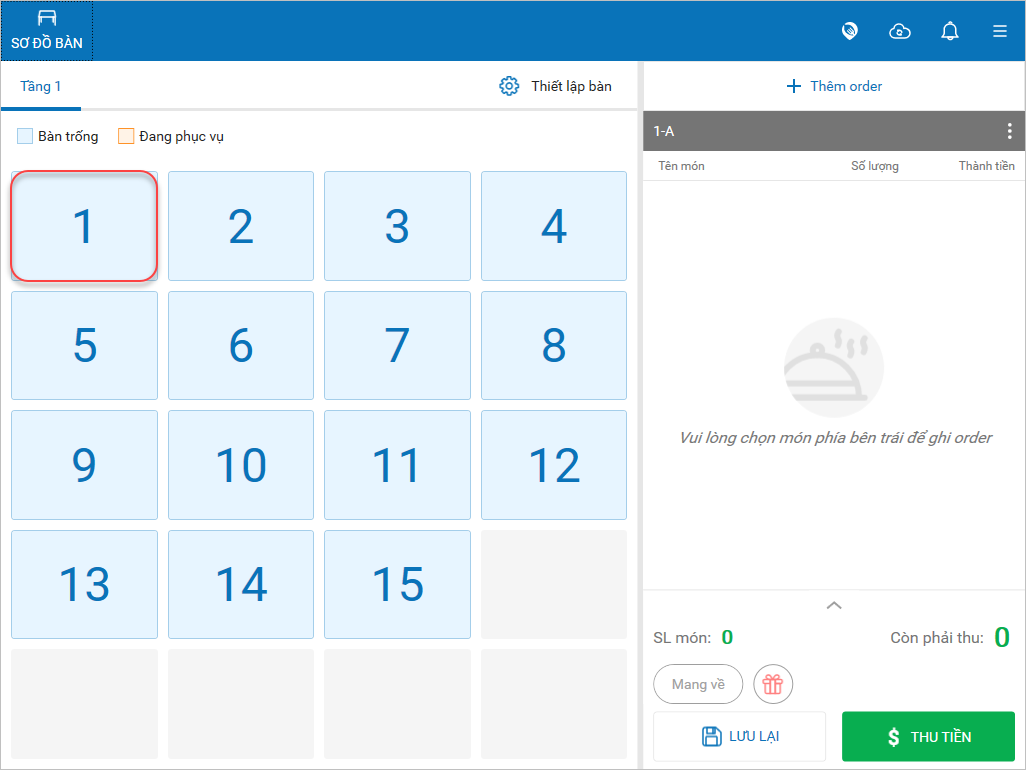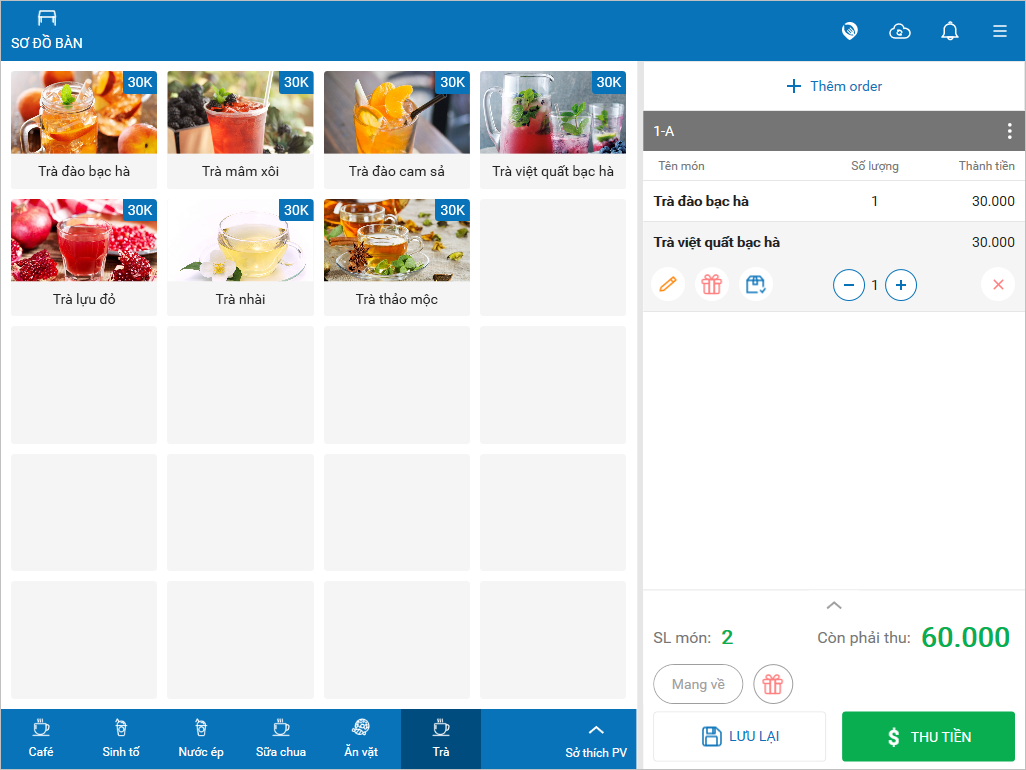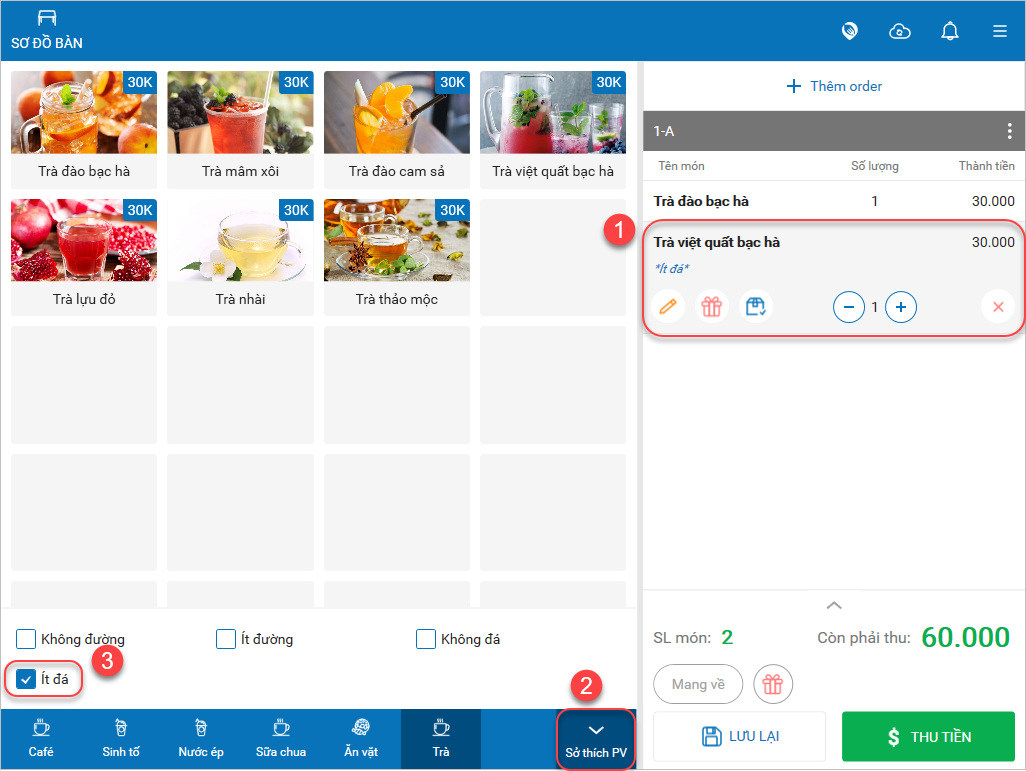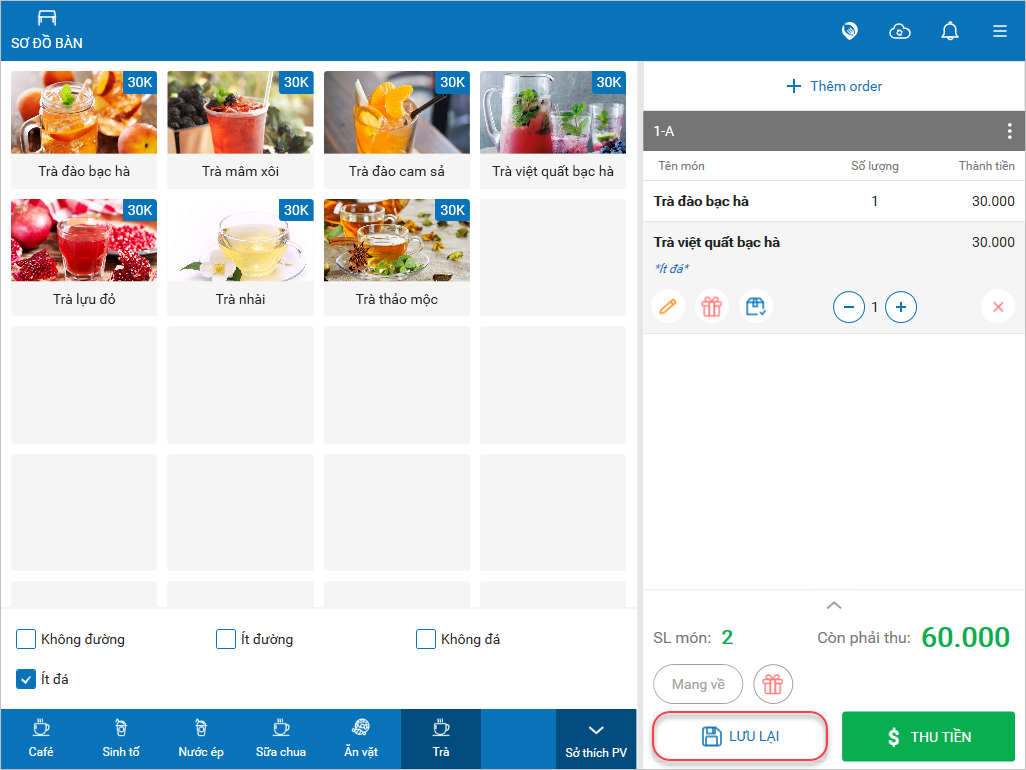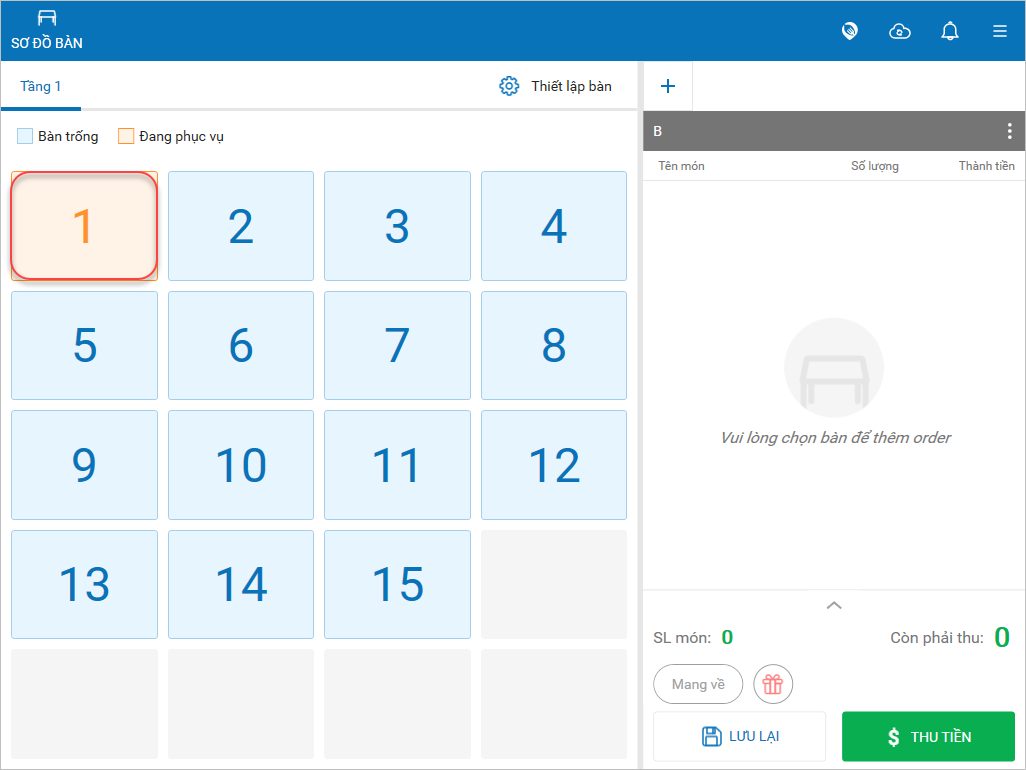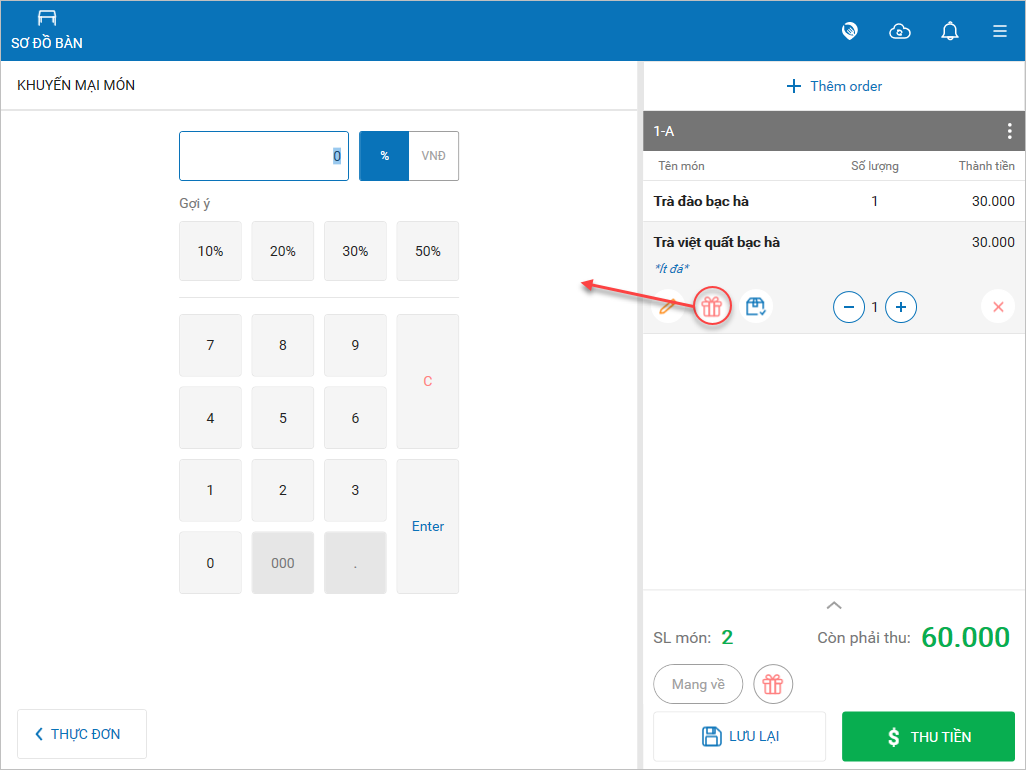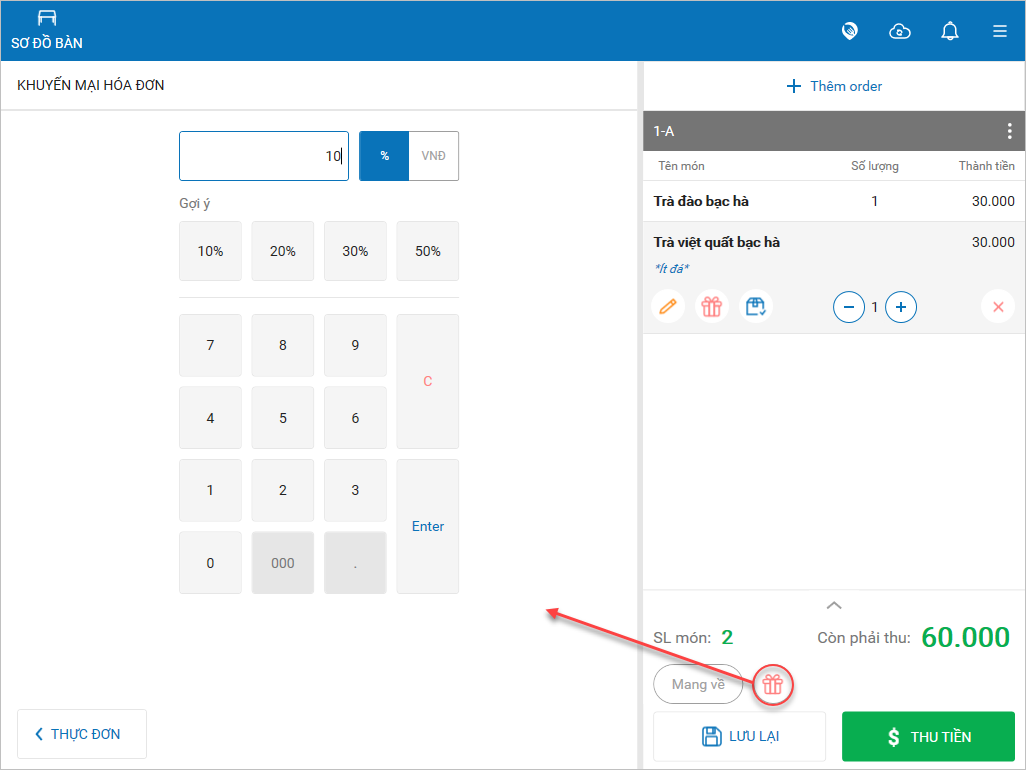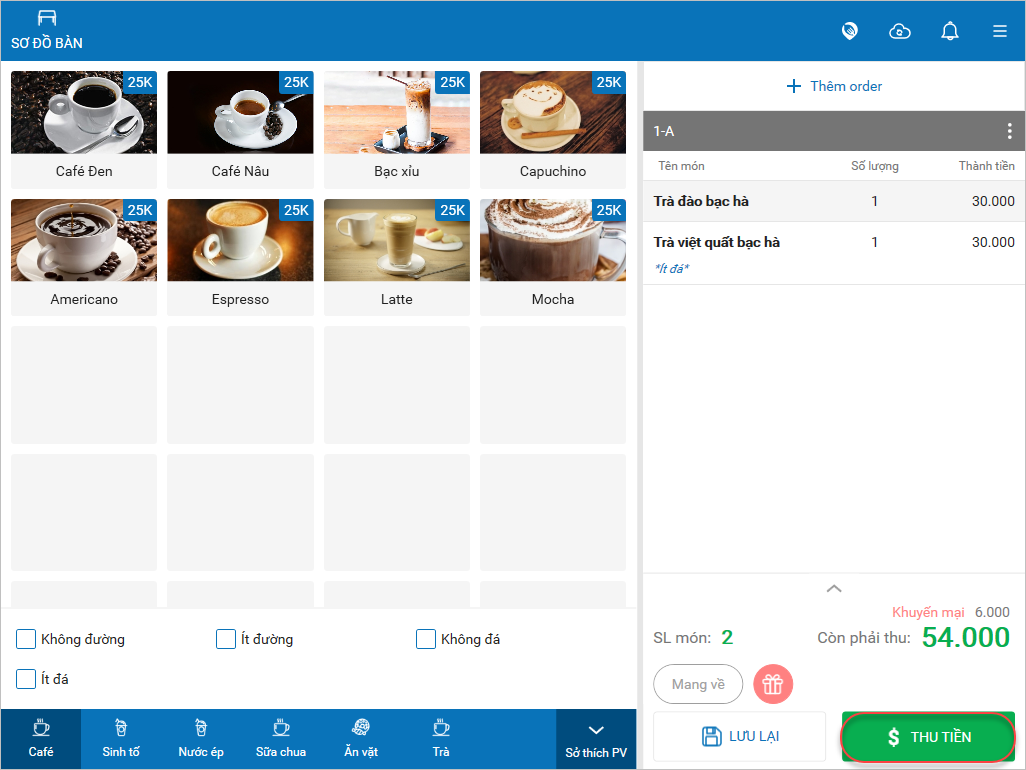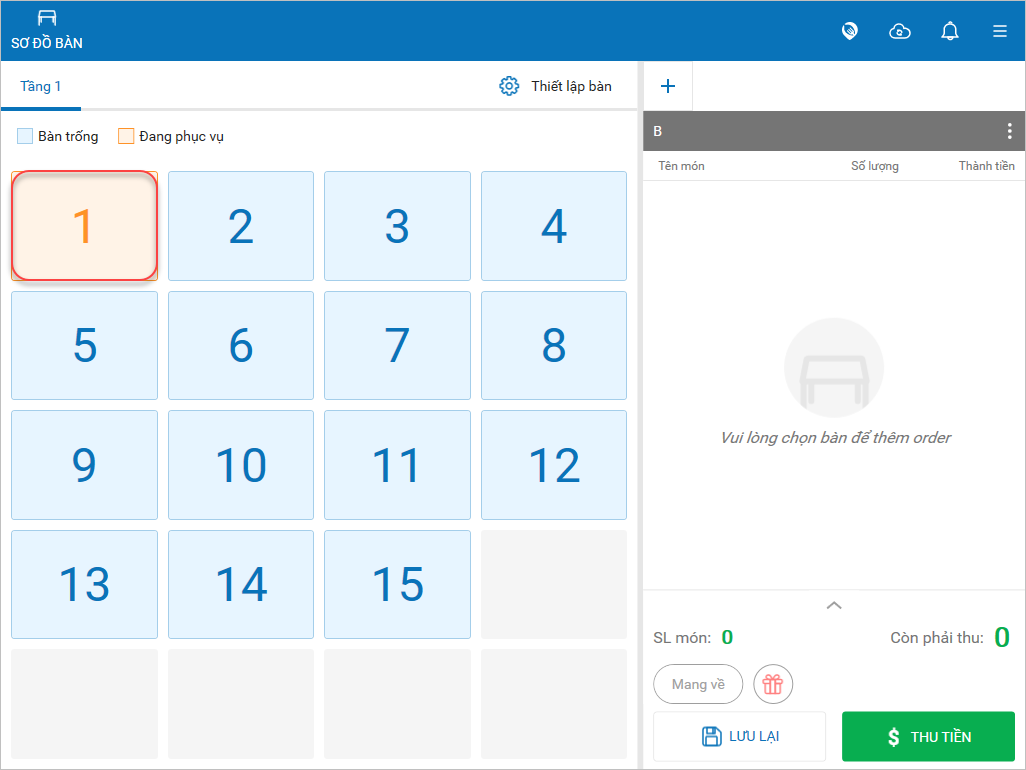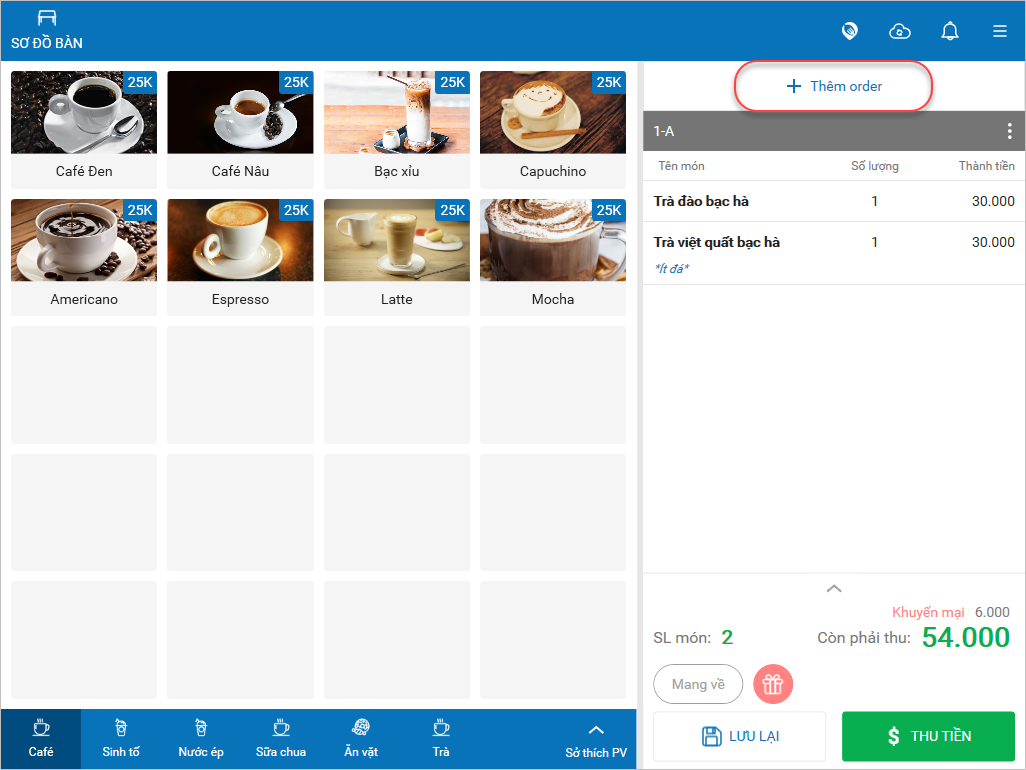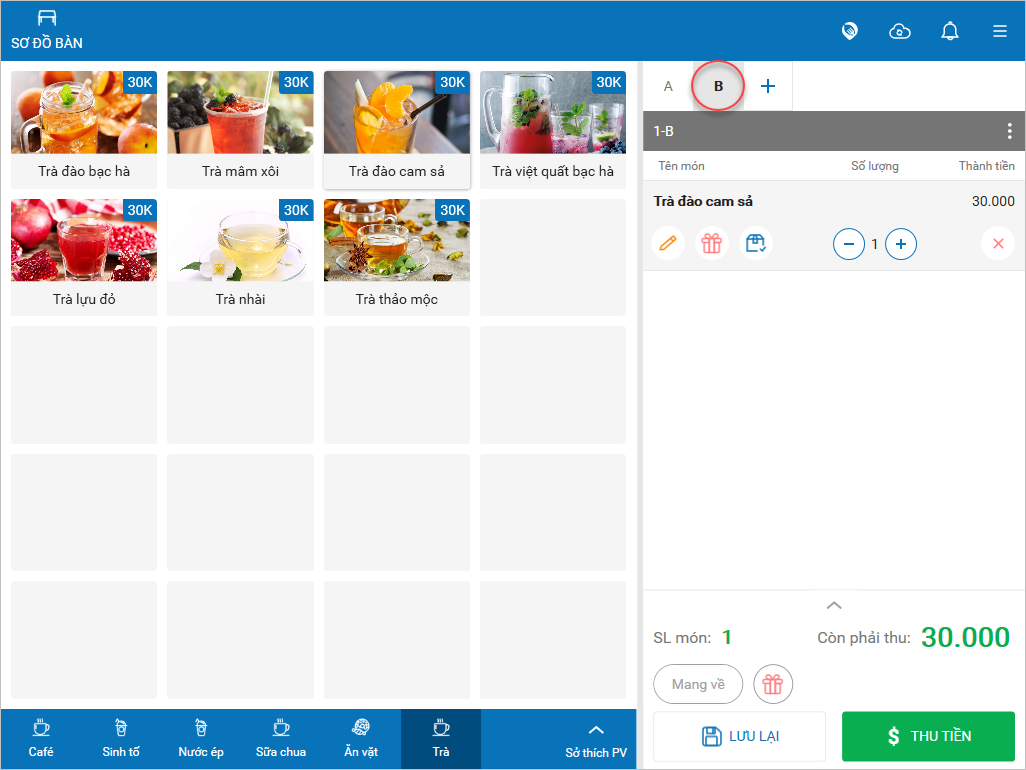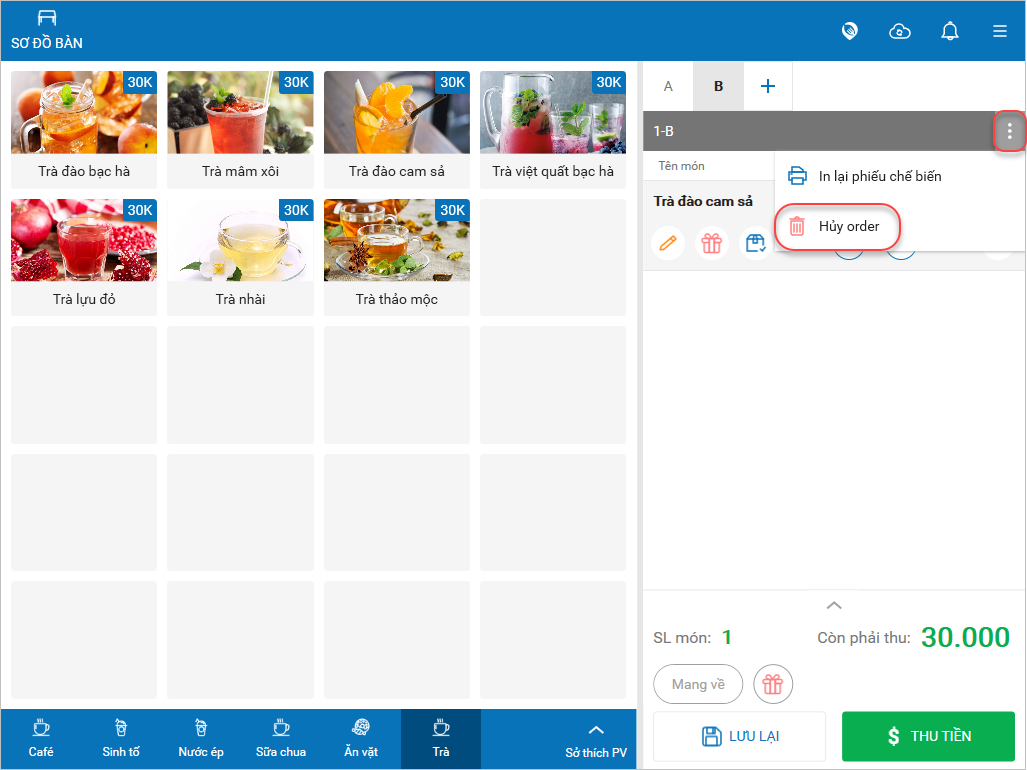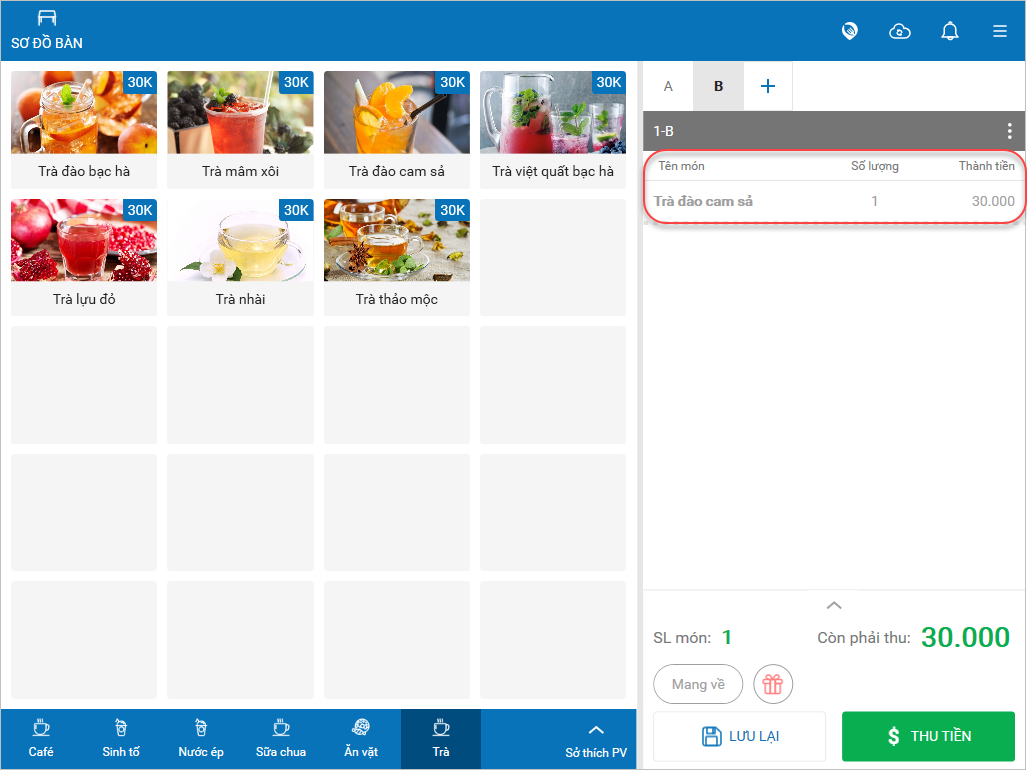1. Mục đích
Giúp thu ngân ghi nhận order và thanh toán hóa đơn cho khách ngồi tại quán.
2. Các bước thực hiện
Ghi order
1. Trên danh sách sơ đồ bàn, lựa chọn bàn khách ngồi.
2. Lựa chọn các món khách gọi theo từng nhóm thực đơn.
3. Nhấn Sở thích PV để ghi nhận các yêu cầu về món cho khách. Trường hợp chưa thiết lập Sở thích phục vụ, xem hướng dẫn chi tiết tại đây.
3. Trường hợp món có ghi chú, nhấn chọn biểu tượng ![]() trên món để ghi nhận.
trên món để ghi nhận.
4. Với các món khách mang về, tích chọn biểu tượng ![]() để ghi nhận món mang về. Lưu ý: Trước đó quản lý cần thiết lập cho phép ghi nhận món mang về, xem chi tiết tại đây.
để ghi nhận món mang về. Lưu ý: Trước đó quản lý cần thiết lập cho phép ghi nhận món mang về, xem chi tiết tại đây.
5. Nhấn Lưu lại (Ctrl+S hoặc F6) để lưu hóa đơn.
Thanh toán
1. Nhấn chọn bàn khách thanh toán.
2. Trường hợp nhà hàng/quán có khuyến mại đến khách hàng, cần bật tính năng cho phép khuyến mại trong phần Thiết lập. Xem chi tiết tại đây.
- Nếu khuyến mại cho khách trên món, nhấn chọn món và chọn biểu tượng
 để ghi nhận.
để ghi nhận.
Nhập % khuyến mại hoặc số tiền khuyến mại cho khách.
(Nếu quán tặng món cho khách, trên món được tặng nhập % khuyến mại là 100%)
- Nếu khuyến mại cho khách trên hóa đơn, nhấn biểu tượng
 trên hóa đơn để ghi nhận.
trên hóa đơn để ghi nhận.
Nhập % khuyến mại hoặc số tiền khuyến mại cho khách.
3. Nhấn Thu tiền (F8) để xác nhận.
Trường hợp nhà hàng có thiết lập máy in hóa đơn, chương trình sẽ tự động in hóa đơn cho khách. Xem chi tiết tại đây.
4. Trường hợp muốn ghi nhận hình thức khách thanh toán, số tiền khách đưa cũng như xem nhanh được số tiền cần trả lại. Có thể thiết lập trên phần mềm, xem chi tiết tại đây.
3. Lưu ý
1. Trường hợp có nhiều nhóm khách ngồi chung 1 bàn, thực hiện ghi order bằng cách:
- Chọn bàn khách ngồi ghép, nhấn Thêm order (Ctrl+N hoặc F6) để ghi nhận order cho khách.
- Khi đó, bàn sẽ ghi nhận đồng thời 2 hoặc nhiều order cho các nhóm khách ngồi chung. Khi thanh toán vẫn thực hiện nhấn chọn bàn và chọn order của đúng nhóm khách thanh toán để thu tiền.
2. Trường hợp hủy order, thực hiện:
- Nhấn chọn bàn khách hủy order.
- Nhấn biểu tượng
 trên order và nhấn Hủy order.
trên order và nhấn Hủy order.
3. Trường hợp nhà hàng/quán có thiết lập in phiếu chế biến tại bếp/bar hoặc thiết lập in tem mã (xem chi tiết cách thiết lập tại đây), khi nhấn Lưu lại để lưu order, chương trình sẽ tự động in phiếu chế biến/in tem các món này.
Với những món sau khi in phiếu chế biến, sẽ không thể thực hiện hủy được món.